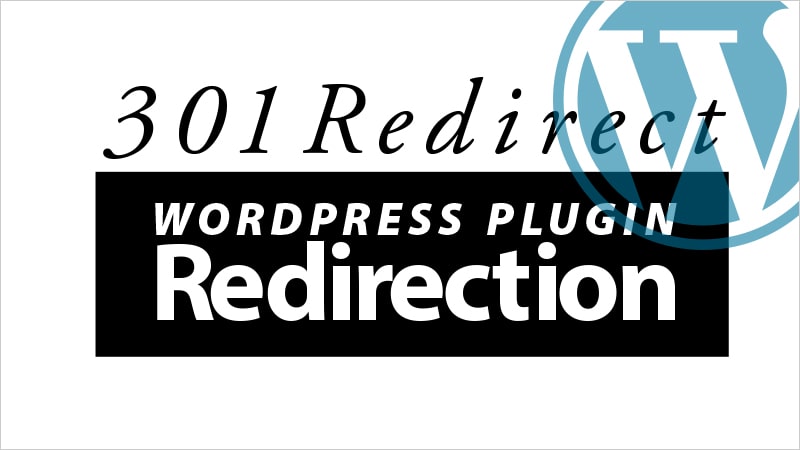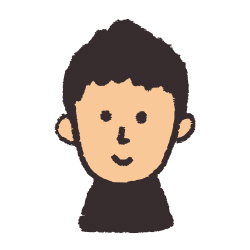
こんにちは「こだわりスタイル」です
WORDPRESSを使っていて、301リダイレクトを使うならRedirectionというプラグインが便利です。
ブログなどで複数ある記事を1ページにまとめる等、301リダイレクトをかけた方が良い時は結構あります。
301リダイレクトをかけないことは、ユーザビリティーの観点からもSEO的にもマイナス要因しかありませんので、これを機会に覚えておきましょう!
今日はまず「301リダイレクト」を簡単にかけられる、WORDPRESS(ワードプレス)のRedirectionというプラグインの使い方をご紹介します。
301リダイレクトとは
そもそも「301リダイレクト」とは何なのか知らない方もいると思うので、簡単に説明しようと思います。
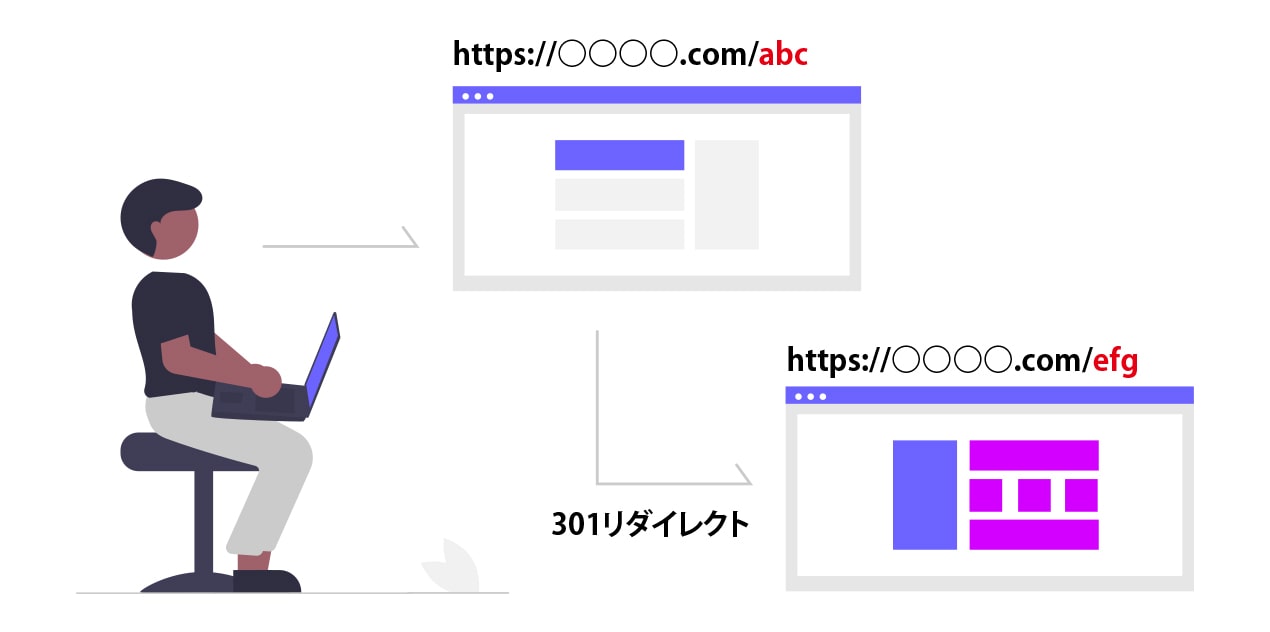
上のイラストのように、ある人がhttps://○○○.com/abc/にアクセスしたとします、しかし見せたいページの内容がhttps://○○○.com/efg/に移動していた時に、見せたいページ(https://○○○.com/efg/)に自動で遷移させることを「リダイレクト」と言います。
「リダイレクト」には「301リダイレクト」(恒久的に自動遷移させる)以外に、「302リダイレクト」(一時的に自動遷移させる)等もありますが、今回は「301リダイレクト」(恒久的に自動遷移させる)についてです。
301リダイレクトは、どんな場合に必要なのか?
こんな時に301リダイレクトを使ってください。
・複数ある関連ページを、全てまとめて1ページにした時。
・古いページのURLしか知らない人が、そのURLにアクセスした時に、新しいページに自動的に遷移させたい時
301リダイレクトは元のページの評価も継承して、新しいページに自動遷移させますので必ず行うようにしましょう。
今回はWORDPRESS(ワードプレス)を使用している場合に便利なプラグインをご紹介しますが、WORDPRESS(ワードプレス)を使用していない場合は、.htaccessというファイルに追記してFTPでアップロードしなければなりません。
他にも方法はあるようですが手間ですけど、やはりプラグインが楽チンです。

良かった〜、WORDPRESS(ワードプレス)で!
WORDPRESSでプラグインのRedirectionをダウンロード
まずは、Redirectionをダウンロードしましょう!
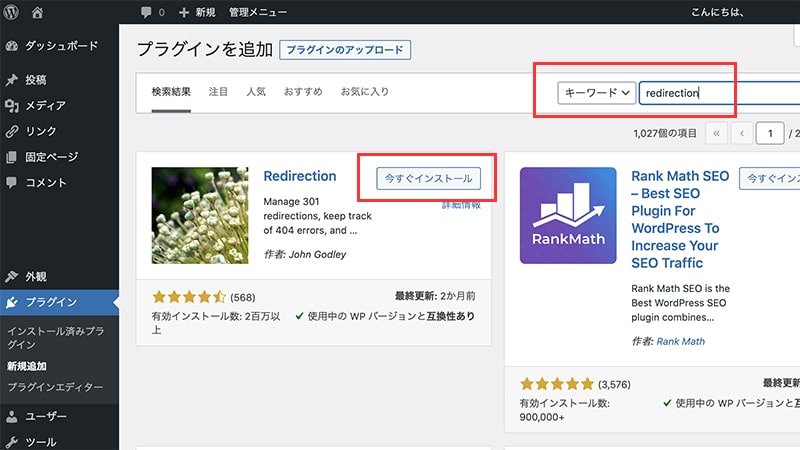
WORDPRESS(ワードプレス)の管理画面、左メニューの「プラグイン」から「新規追加」→キーワード入力欄に「Redirection」と入力→「今すぐインストール」→インストールが終了したら→「有効化」をクリックで完了!
Redirectionの設定は簡単!
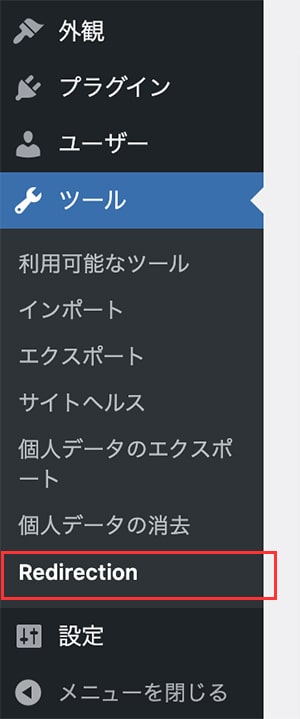
有効化すると、左メニューの「ツール」に「Redirection」というメニューが追加されていると思うので、そちらを選択!
Redirectionの設定
WORDPRESS(ワードプレス)のRedirectionはリダイレクトも沢山の種類のリダイレクトも選択できたり、404エラー(ページが見当たらない場合のエラー)を追跡してくれたり機能は豊富ですが、今回は301リダイレクトに絞っての紹介ですので、デフォルトで「新規追加」をクリックして入力をすすめます。
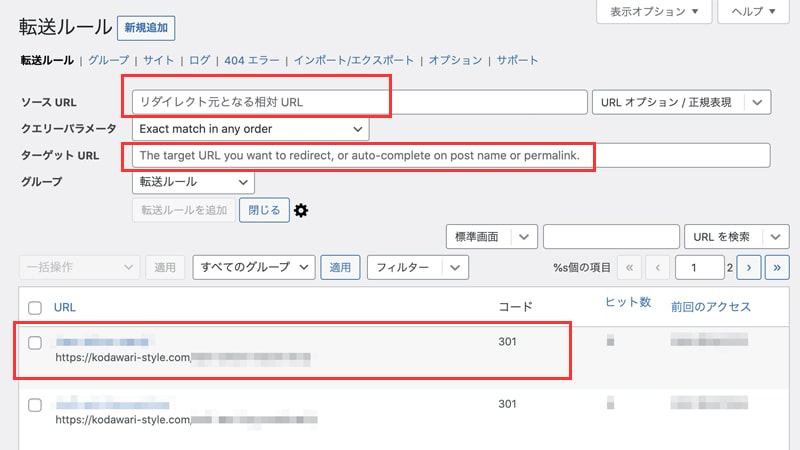
この欄は元のURLが https://○○○.com/abc/の場合、相対パスですので /abc/ のみを入力します。
「Exact match in any order」は完全一致という意味ですのでこのままでOK!
この欄は遷移させたいURLを絶対パスで入力するので、https://○○○.com/efg/ と入力します。
入力し終わると、グレーアウトしている「転送ルールを追加」ボタンが表示されますので、クリックして追加すれば301リダイレクトの完了です。
下の欄に、今入力した301リダイレクトのURLが表示されているはずです。
ポインターをホバーさせると、URLの下にメニューが表示されるので、「リダイレクトを確認」で確認することもできます。
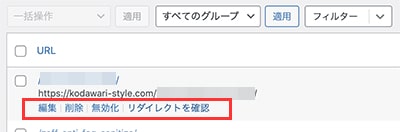
WORDPRESS(ワードプレス)のRedirectionは、非常に簡単に301リダイレクト設定ができますのでURLを変更する場合は、必要に応じて忘れずに設定しておきましょう。
まとめ
WORDPRESS(ワードプレス)を使用していると、プラグインの便利さを実感しますね。
本来ならプログラムができないと実現できないことまで簡単にできてしまいます。
WORDPRESS(ワードプレス)だから実現できたことをまとめた記事を一部下記でご紹介しています。
・CONTACT FORM 7のカスタマイズと注意点!Ver.5.4.1
・ワードプレス編集画面の幅を広げるカスタム
・バックアップにはAll-in-One WP Migration
・画像はしっかり圧縮していますか?
・reCaptcha(リキャプチャ)をフォーム画面だけに表示する方法
・アフィリエイトのバナーをランダムに表示する
他にも色々と試してい便利なものも多いので、またご紹介しようと思います。